
ভিডিও ফাইল KMP খেলোয়াড় দেখার জন্য একটি জনপ্রিয় প্রোগ্রাম সুযোগের কেবল বিপুল নম্বর আছে। এই বৈশিষ্ট্য হল ফিল্ম সাউন্ডট্র্যাক পরিবর্তন করার যদি বিভিন্ন পাথ ফাইলে উপস্থিত আছে অথবা আপনি একটি পৃথক ফাইল হিসাবে একটি অডিও ট্র্যাক আছে। এই আপনি বিভিন্ন অনুবাদের মধ্যে স্যুইচ বা মূল ভাষা নির্বাচন করতে পারবেন।
কিন্তু ব্যবহারকারী যারা প্রথম অন্তর্ভুক্ত প্রোগ্রাম ধারণাতীত হতে পারে যেমন ভয়েস অভিনয় এর ভয়েস পরিবর্তন হয়। পড়ুন, এবং আপনি কিভাবে এটা করবেন শিখতে হবে।
প্রোগ্রাম আপনি অডিও ট্র্যাক ভিডিও ইতিমধ্যেই নির্মিত পরিবর্তন ও বহিস্থিত সংযোগ করতে পারেন। প্রথমত, ভয়েস বিভিন্ন বিন্যাসের সাথে ভিডিওতে, seams সঙ্গে বিকল্প বিবেচনা।
বিল্ট-ইন ভিডিওর ভাষা পরিবর্তন করতে কিভাবে
অ্যাপ্লিকেশনে ভিডিও সক্ষম করুন। প্রোগ্রাম উইন্ডোতে বরাবর ডান মাউস বাটন ক্লিক করুন এবং ফিল্টার নির্বাচন করুন> KMP বিল্ট-ইন LAV যে ব্যক্তি বিচ্ছেদ ঘটায়। এটাও সম্ভব যে গত মেনু আইটেম অন্য নাম থাকবে।

তালিকা তালিকা বর্ণনা প্রাপ্তিসাধ্য ভয়েস একটি সেট দেখায়।
এই তালিকায় একটি "একটি" লেবেলটি দিয়ে চিহ্নিত করা হয়, ভিডিও চ্যানেল ( "ভী") এবং সাবটাইটেল পরিবর্তনের ( "s" এর) সঙ্গে গুলিয়ে ফেলবেন না।
পছন্দসই ভয়েস অভিনয় নির্বাচন করুন এবং সিনেমা আরও ঘড়ি।
কিভাবে KMPlayer একটি মুখ অডিও ট্র্যাক যোগ করার জন্য
ইতিমধ্যে উল্লেখ করা হয়েছে, আবেদন বহিরাগত অডিও ট্র্যাক, যা একটি পৃথক ফাইল হয় লোড করতে পারবেন।
যেমন একটি ট্র্যাক লোড করার জন্য, প্রোগ্রাম পর্দায় ডান ক্লিক করুন এবং ওপেন সিলেক্ট> বাহ্যিক অডিও ট্র্যাক লোড করুন।
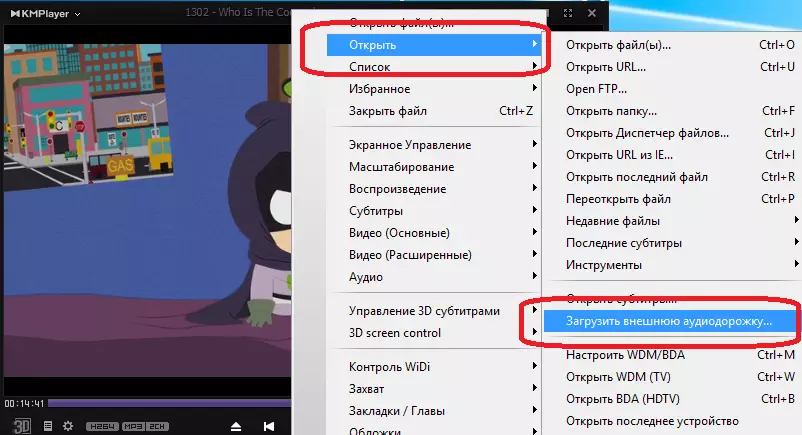
একটি উইন্ডো পছন্দসই কোনো ফাইল চয়ন করতে খুলবে। একটি সাউন্ড ট্র্যাক নির্বাচিত ফাইল শব্দ হবে যেমন ছবিতে এখন - পছন্দসই অডিও ফাইল নির্বাচন করুন। এই পদ্ধতি কিছুটা ইতিমধ্যে ভিডিও ভয়েস অভিনয় পাতাটা পছন্দমত চেয়ে জটিল, কিন্তু আপনি শব্দ আপনি চান সঙ্গে সিনেমা দেখার সুবিধা দেয় হয়। সত্য উপযুক্ত পথ জন্য সন্ধান আছে হবে - শব্দ ভিডিওর সাথে সিঙ্ক্রোনাইজ করা আবশ্যক।
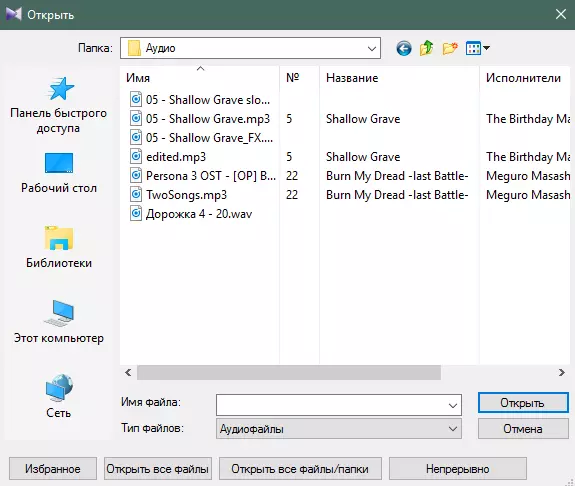
সুতরাং আপনি ভয়েস চমৎকার KMPlayer ভিডিও বাটন অভিনয় ভাষা পরিবর্তন কিভাবে শিখেছি।
